GUIDE D’UTILISATION Pour plus d’informations veuillez visiter www.caldigit.com/fr Table des matières Section 1 : Introduction 3 6 6 7 Introduction Configuration système Dans l’emballage Schéma de l’AV Pro 2 Section 2 : Utiliser l’AV Pro 2 Connecter l’AV Pro 2 Alimenter l’AV Pro 2 Formater l’AV Pro 2 pour Windows Indicateur LED Charger votre ordinateur portable Hub USB Chargement Stand-Alone Remplacer le module disque de l’AV Pro 2 8 8 8 12 13 14 15 16 Section 3 : Support technique et information de garantie 19 19 Support technique Garantie 2 1. Introduction La plateforme de stockage AV Pro 2 CalDigit est la nouvelle évolution de notre première solution de disque unique. Il s’agit d’un appareil de stockage extensible, spécifiquement conçu pour compléter n’importe quel ordinateur Thunderbolt™ 3. L’AV Pro 2 peut être utilisé par n’importe qui, peu importe les options de connectivité, et ce grâce à son abilité à se connecter à n’importe quel ordinateur. L’AV Pro 2 est une triple menace. Non seulement il fournit un stockage supplémentaire, il charge aussi votre ordinateur portable en plus d’ajouter une plateforme USB 3.0 pour étendre votre connectivité. Un unique câble de l’AV Pro 2 vers votre ordinateur Thunderbolt™ 3 ajoutera toutes ces excellentes caractéristiques. Pourquoi acheter un disque externe qui offre uniquement du stockage? L’AV Pro 2 va plus loin en offrant des caractéristiques inégalées qu’on ne trouve pas dans un appareil de stockage traditionnel. 3 Avertissements généraux d’utilisation Veuillez lire le manuel de l’AV Pro 2 avec attention afin de vous familiariser avec le produit avant utilisation. Evitez d’utiliser l’AV Pro 2 dans des environnements extrêmement chauds et froids. L’intervalle de température de fonctionnement optimal est de 4,4°C à 35°C (40°F - 95°F). Evitez d’utiliser l’AV Pro 2 dans des environnements humides. L’humidité et la condensation peuvent s’accumuler dans l’appareil et endommager les composants électriques. N’utilisez que le bloc d’alimentation qui est fourni avec l’AV Pro 2. Une alimentation excessive ou inadéquate peut résulter en une performance instable ou en une défaillance de l’appareil. Instructions de sécurité N’exposez l’AV Pro 2 aux liquides et à l’humidité. Son exposition aux liquides peut résulter en un endommagement de l’unité, un choc électrique, et un risque d’incendie. Si votre AV Pro 2 se mouille lorsqu’il n’est pas en fonctionnement, ne le mettez pas en marche. Dans le cas où vous êtes confronté à tout problème avec l’appareil, n’essayez pas de le réparer ou d’ouvrir l’appareil vous-même. Ceci pourrait résulter en des blessures infligées à vous-même, un endommagement de l’appareil, et une annulation de la garantie. Si vous présentez un problème, veuillez contacter l’assistance technique de CalDigit. Tous les appareils électriques présentent le risque de défaillir. Afin d’éviter toute perte de données, il est hautement recommandé de créer au moins deux sauvegardes de vos données. Si vous retournez un disque à CalDigit pour un service, veuillez vous assurer d’avoir préalablement sauvegardé vos données. CalDigit ne peut pas garantir l’intégrité des données sur les disques qui nous sont retournés. CalDigit ne peut pas adopter des dispositions pour la restauration de données, ou être tenu responsable pour toute perte de données. 4 Les vitesses de transfert peuvent varier en fonctione de l’ordinateur. Les vitesses moyennes sont généralement plus basses selon la configuration hôte. Le poids varie selon la configuration et le processus de fabrication. IMPORTANT L’utilisation de ce produit est sujet à l’acceptation des accords de la licence du logiciel inclus. Ce produit contient de la documentation électronique. 1TB (Térabyte) = 1000 GB (Gigabyte). 1 GB = 1 000 000 000 bytes. La capacité totale accessible varie en fonction de l’environnement d’exploitation (environ moins 5-10 %). 5 Configuration système Ordinateur Thunderbolt™ 3, USB-C ou USB-A Mac OSX 10.8.4 ou ultérieur Windows 7, 8, 10 ou ultérieur Dans l’emballage A • 1 x AV Pro 2 B • 1 x Module disque C • 1 x Câble USB-C D • 1 x Câble USB 3.0 E • 1 x Socle F • 2 x Clés de disque G • 1 x Bloc d’alimentation H • 1 x Cordon d’alimentation (le type de connecteur peut varier selon les régulations et exigences régionales) A H B E G C F D 6 Schéma de l’AV Pro 2 Verrou du module Module disque amovible Bouton d’alimentation avant & LED d’accès au disque Serrure PIN USB 3.1 Type-C Alimentation Serrure Kensington USB 3.0 Micro B Ventilateur intelligent Plateforme USB 3.0 *Cadenas Kensington™ (cadenas non inclus). Utilisez un cadenas d’ordinateur standard pour sécuriser l’AV Pro 2 et empêcher tout vol. 7 2. Utiliser l’AV Pro 2 Connecter l’AV Pro 2 à votre ordinateur Branchez le câble USB-C ou USB 3.0 de l’AV Pro 2 vers le port Thunderbolt™ 3 Type-C, USB-C ou USB 3.0 de votre ordinateur. Alimenter l’AV Pro 2 1. L’AV Pro 2 nécessite une alimentation provenant du bloc d’alimentation afin de fonctionner. Branchez le bloc d’alimentation au connecteur d’alimentation situé à l’arrière de l’AV Pro 2, et branchez l’autre bout à la sortie alimentation du bloc. 2. Appuyez sur le bouton d’alimentation à l’avant de l’AV Pro 2. 3. Afin d’éteindre l’AV Pro 2, démontez votre disque de votre système d’exploitation. Formater l’AV Pro 2 pour Windows L’AV Pro 2 est pré-formaté pour Mac OS X et prêt à l’emploi. Les utilisateurs de Windows sont priés de formater leur AV Pro 2 afin de l’utiliser sous Windows. ATTENTION Avant de re-formater votre AV Pro 2, veuillez sauvegarder sur un autre disque toutes les données présentes sur l’AV Pro 2. Re-formater un disque effacera toutes les données sur le disque. Procédez uniquement si vous avez sauvegardé. 8 1. Connectez l’AV Pro 2 à votre ordinateur Windows. 2. Ouvrez le Gestionnaire de disque (Panneau de configuration - Outils administratif - Gestion de l’ordinateur - Gestionnaire de disque). 3. Trouvez l’AV Pro 2 que vous souhaitez formater dans la liste des disques. Faites un clic droit sur le “Numéro de disque” et sélectionnez “Propriétés”. Vous verrez “CalDigit AV Pro 2 Device”. 9 4. Dans le Gestionnaire de disque, faites un clic droit sur la partition qui était préalablement formatée pour Mac, et sélectionnez “Supprimer volume…”. 5. Dans la fenêtre pop-up, cliquez sur “Oui” pour effacer la partition Mac. 10 6. Lorsque le disque s’affiche, faites un clic droit sur l’aire “Non allouée” et sélectionnez “Nouveau volume simple”. 7. La fenêtre de l’ “Assistant de nouveau volume simple” apparaîtra. Suivez les instructions afin de finir de formater votre AV Pro 2. 11 8. L’AV Pro 2 montera sur votre ordinateur Windows. Avez-vous besoin d’aide pour installer votre AV Pro 2? Envoyez un email à support@caldigit.com pour recevoir de l’aide. Indicateur LED L’AV Pro 2 est équipé d’une LED qui clignotera lorsque vous accédez à l’unité. 12 Charger votre ordinateur portable Thunderbolt™ 3 ou USB-C Non seulement la plateforme de stockage AV Pro 2 stocke des données importantes rapidement et en toute sécurité, mais elle permet aussi de charger en même temps l’ordinateur Thunderbolt™ 3 ou USB-C auquel elle est connectée. Chargez votre ordinateur portable jusqu’à 30W en étant connecté à l’AV Pro 2, sans devoir brancher le bloc d’alimentation de votre fabriquant. La plateforme de stockage AV Pro 2 s’intègre dans votre flux de travail de manière harmonieuse, afin que vous puissiez commencer ce nouveau projet et continuer à travailler de manière productive. NOTE La fonction de chargement de l’AV Pro 2 est compatible avec les ordinateurs Thunderbolt™ 3 et USB-C, Mac ou PC. Les utilisateurs qui branchent l’AV Pro 2 à travers le port micro-USB ne pourront pas utiliser la fonction de chargement. Les utilisateurs d’ordinateur Windows comportant des ports USB-C sont priés de vérifier les spécifications de leur fabriquant. Les ports USB-C ne comportent pas tous le mode alterné, qui est nécessaire pour le chargement de l’ordinaeur portable à travers le port USB-C. La fonction de chargement est disponible uniquement sur les ordinateurs portables Thunderbolt™ 3 et USB-C. Certains fabriquants font le choix de supporter partiellement cette caractéristique, ou d’avoir leur propre chargeur. Veuillez contacter le fabriquant de votre ordianteur afin de confirmer le support d’un chargement Type-C tiers. Aussi, afin d’assurer la meilleure performance, veuillez toujours mettre vos ordinateurs Thunderbolt™ 3 à jour, en installant les derniers firmware et BIOS. 13 Plateforme USB La plateforme de stockage AV Pro2 comporte aussi deux ports USB 3.0 Type-A qui vous permettent de vous brancher à tous vos périphériques USB, tel que du stockage haute vitesse, des lecteurs de carte, SuperDrive d’Apple et même de se brancher en série à une autre plateforme de stockage AV Pro 2. La rétrocompatibilité assure que tous vos périphériques 3.0/2.0/1.0 tels que les imprimantes et souris fonctionnent correctement. Brancher des appareils USB à l’AV Pro 2 1. Branchez l’appareil USB au port USB 3.0 de l’AV Pro 2. 2. Pour éjecter l’appareil USB, téléchargez l’utilitaire de la station dock AV Pro 2, ou éjectez l’appareil en utilisant votre système d’exploitation. 14 Chargement Stand-Alone Les ports USB 3.0 de la plateforme de stockage AV Pro 2 comprend une fonction de chargement rapide Stand-Alone à 1,5A (7,5W), ce qui va charger les appareils 133% plus rapidement qu’un port USB 3.0 standard, et 40% plus rapidement qu’un port USB 3.0 Quick Charge, même lorsqu’elle n’est pas branchée à l’ordinateur. Comment utiliser la fonction de chargement Stand-Alone de l’AV Pro 2 1. Débranchez votre AV Pro 2 de votre ordinateur portable. 2. Branchez votre appareil USB à un des ports USB à l’arrière de l’AV Pro 2. Votre appareil USB continuera à charger. 15 Remplacer le module disque de l’AV Pro 2 1 Insérez la clé de disque dans le verrou à l’avant du module disque et tournez dans le sens horaire pour déverrouiller. 2 Insérez la broche du disque dans la serrure jusqu’à ce que le module disque sorte. 16 3 Retirez le module disque du boîtier de l’AV Pro 2. 4 Poser l’AV Pro 2 horizontalement et assurez-vous que la serrure du module disque soit à l’opposé du bouton d’alimentation avant d’insérer le drive. Insérez le module disque dans le boîtier de l’AV Pro 2 et poussez la poignée du module disque jusqu’à ce qu’il se mette en place. Veuillez ne pas forcer pour insérer le disque. Le nouveau disque se montera alors sur votre système d’exploitation. 17 Accessoires de l’AV Pro 2 CalDigit Câbles • Câble USB-C 0,5m (10Gb/s) • Câble USB-C 1m (10Gb/s) • Câble USB-C 2m (10Gb/s) • Câble USB 3.0 micro-USB 1m Alimentation • PSU AV Pro 2 Modules disque • 1To HDD Universal Drive Module • 2To HDD Universal Drive Module • 3To HDD Universal Drive Module • 4To HDD Universal Drive Module • 5To HDD Universal Drive Module • 6To HDD Universal Drive Module • 1To SSD Universal Drive Module • 2To SSD Universal Drive Module Veuillez contacter CalDigit ou un revendeur CalDigit autorisé pour vous renseigner sur la disponibilité et les prix. 18 3. Support technique et informations de garantie Support technique Si vous faites face à un problème, quel qu’il soit, en utilisant votre AV Pro 2, veuillez contacter le support technique de CalDigit. • Email: support@caldigit.com • Téléphone : (+1) (714) 572-6668 • Site Internet : www.caldigit.com/support.asp Pour être éligible au support technique ainsi qu’aux services de garantie, veuillez enregistrer votre produit CalDigit sur notre site Internet. • http://www.caldigit.com/Register/Register.asp Lorsque vous contactez le support technique de CalDigit, assurez-vous d’être face à votre ordinateur et d’avoir les informations suivantes: 1. Le numéro de série de votre AV Pro 2 2. Système d’exploitation et version 3. Marque et modèle de votre ordinateur 4. Appareils utilisés sur l’AV Pro 2 Informations de garantie • L’AV Pro 2 a une garantie limitée d’un an. • Pour des informations détaillées concernant la garantie CalDigit, veuillez consulter notre site Internet : http://www.caldigit.com/rma/Limited-Warranty.pdf Veuillez visiter www.caldigit.com/fr/ pour plus d’informations sur tous les produits CalDigit. Les spécifications et les contenus du paquet sont sujets à être modifiés sans préavis. Thunderbolt™, et le logo Thunderbolt™ sont des marques déposées de Intel Corporation aux Etats-Unis et/ou autres pays. HDMI, le logo HDMI et High-Definition Multimedia Interface sont des marques commerciales ou des marques déposées de HDMI Licensing LLC. Toutes les autres marques citées appartiennet à leurs propriétaires respectifs. 19 20 ">
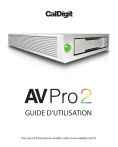
Öffentlicher Link aktualisiert
Der öffentliche Link zu Ihrem Chat wurde aktualisiert.